Temas relacionados
[ASUS Device Discovery] ¿Cómo encontrar la dirección IP de su router inalámbrico o AP del sistema de Windows?
¿Qué es el descubrimiento de dispositivos?
Cuando se utilizan múltiples productos ASUS Router o Repeater en un entorno de red, ¿cómo sé toda la dirección IP de cada ASUS Router o Repeater?
La aplicación ASUS Device Discovery lo ayuda a encontrar todos los dispositivos de red ASUS que incluyen router, repetidor, cámara IP, punto de acceso y puente de medios inalámbrico en su red, y puede usar esta aplicación para obtener la dirección IP del dispositivo y luego iniciar sesión en la página de firmware del dispositivo.
Versión de Windows requerida: Win XP, Win 7, Win8, Win10 y Win11
¿Cómo instalar y usar Device Discovery?
1. Abra cualquier navegador en la computadora con sistema operativo Windows y vaya al sitio web oficial de Asus https://www.asus.com/es/
2. Introduzca el nombre del modelo de su enrutador inalámbrico en el campo de búsqueda en el sitio web oficial de ASUS. Elija el soporte o controlador y utilidad
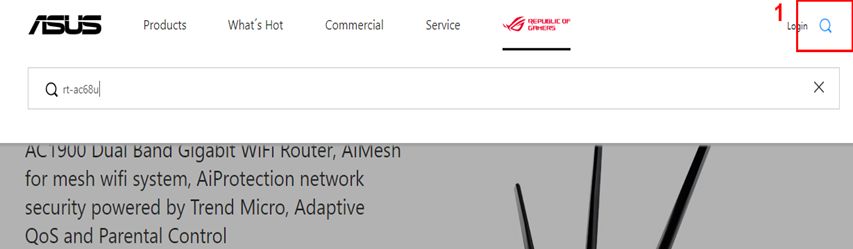
3. Elija Driver & Utility y seleccione la versión de su sistema operativo Windows. Haga clic en la opción "Utilidades" en la página del producto, luego seleccione la herramienta ASUS Device Discovery y descárguela.
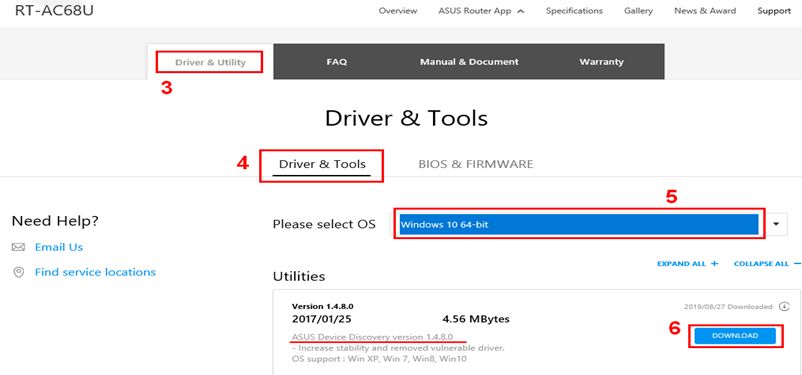
4. Descomprima el archivo descargado y haga doble clic para instalarlo.
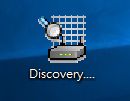
5. Siga el asistente InstallSheild para completar el proceso de instalación.
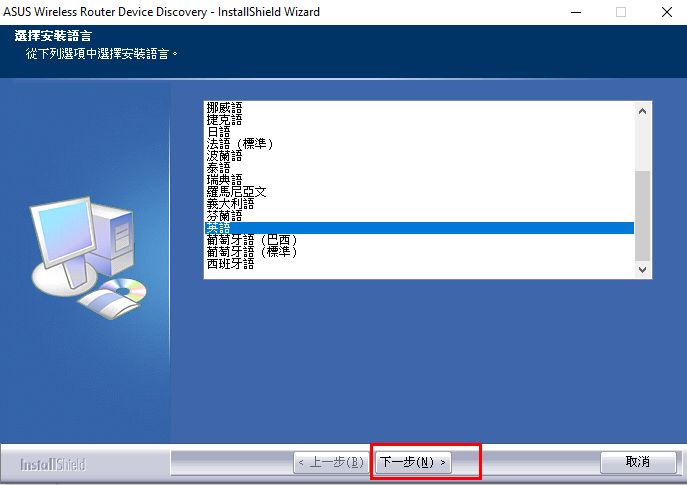
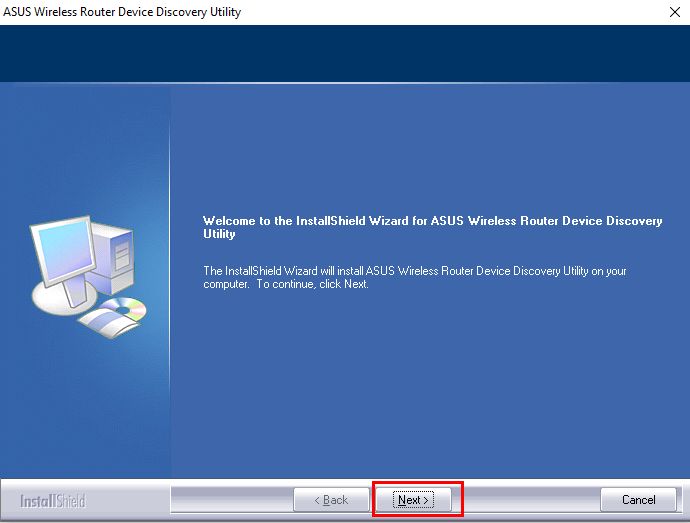
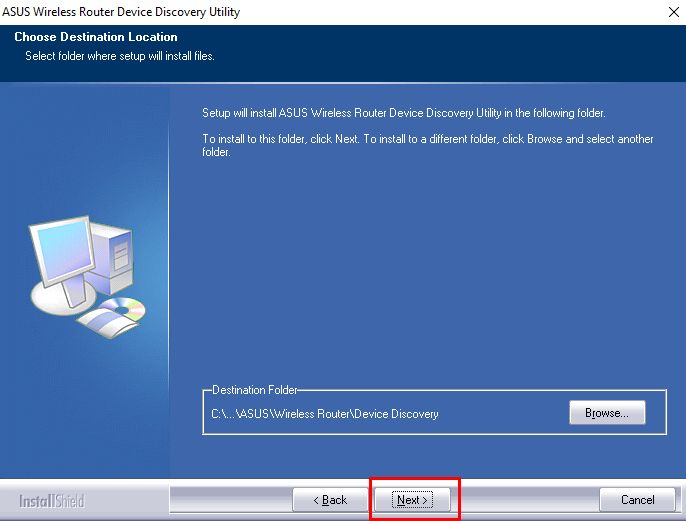
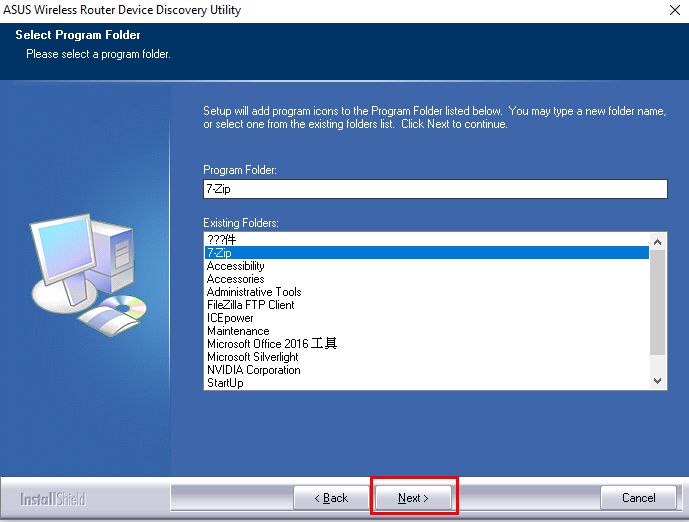
6. Puede encontrar la utilidad Device Discovery desde el acceso directo del escritorio o abrir Device Discovery desde el menú Inicio. (tome a continuación un ejemplo en un equipo con Windows 10).
Si está utilizando un ordenador con Windows 7 o Windows 8, puede encontrar la utilidad Device Discovery en Inicio> Programa> Asus Utillity.
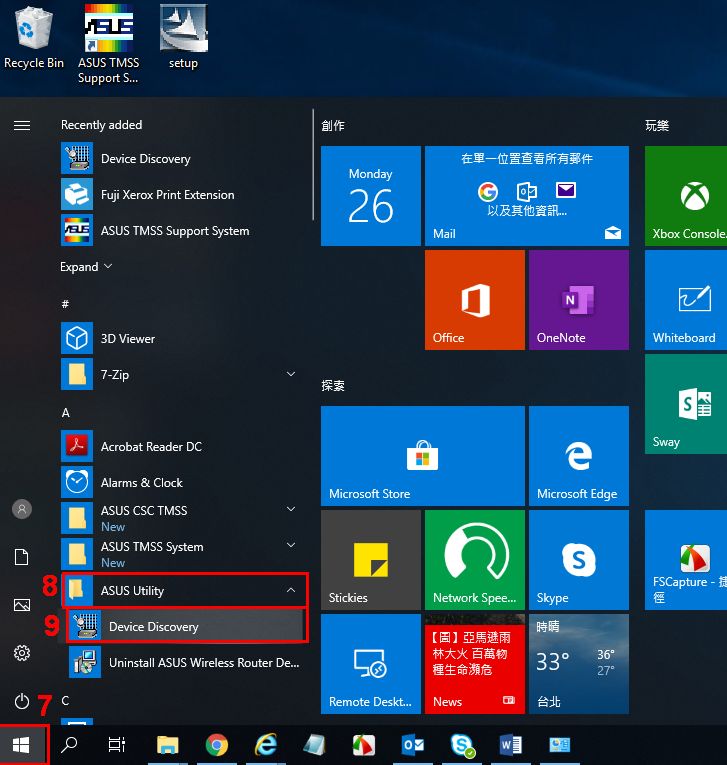
7. Abra la utilidad Asus Device Discovery y luego conecte su ordenador al router a través de WiFi o un cable Ethernet. Aquí tomamos el ejemplo de la conexión inalámbrica entre el router y el ordenador.
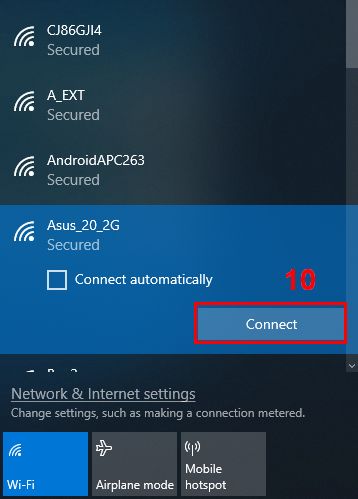
Aviso: si tiene algún problema de conexión WiFi, consulte https://support.microsoft.com/es-es/help/17137/windows-setting-up-wireless-network
8. Después de conectar el ordenador al router, puede hacer clic en el botón de búsqueda para encontrar la dirección IP de su router / AP inalámbrico.
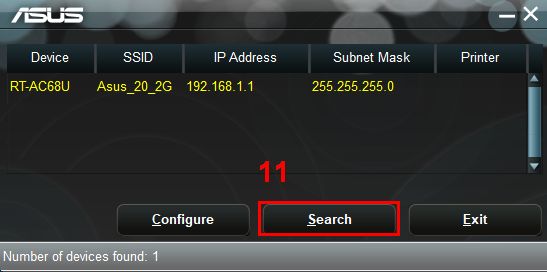
9. Si desea administrar su router, elija el nombre del modelo o el SSID de WiFi del AP inalámbrico que desea administrar y haga clic en la configuración para iniciar sesión en el router.
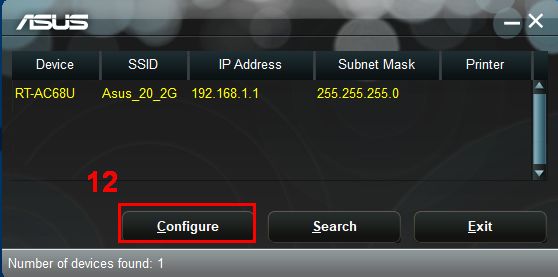
Cómo desinstalar Device Discovery
Si desea desinstalar Device Discovery, puede encontrar Device Discovery en el menú Inicio y hacer clic derecho para desinstalarlo.
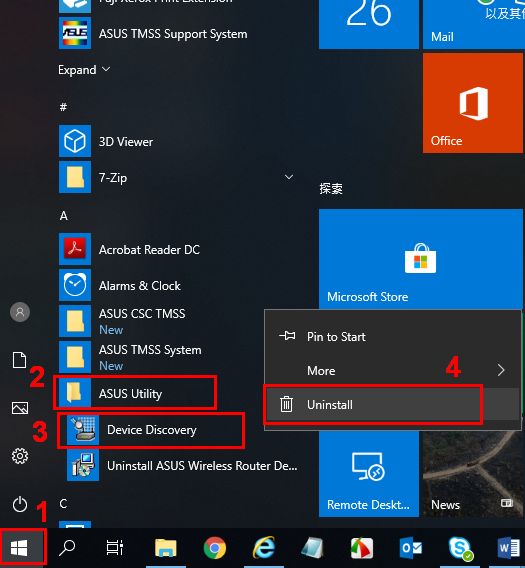
Preguntas frecuentes sobre el descubrimiento de dispositivos (Device Discovery FAQ).
1. ¿Por qué mi teléfono móvil no puede instalar la aplicación Device Discovery?
Asegúrese de que su sistema operativo Windows esté en Win XP, Win 7, Win8 o Win10
2. No puedo encontrar la dirección IP del router a través de Device Discovery
a. Asegúrese de que su equipo se haya conectado correctamente al router WiFi. Puede seguir los siguientes pasos para confirmar si ordenador obtiene la dirección IP del router.
b. . Haga clic en el icono de red e ingrese a la página de configuración de Internet.
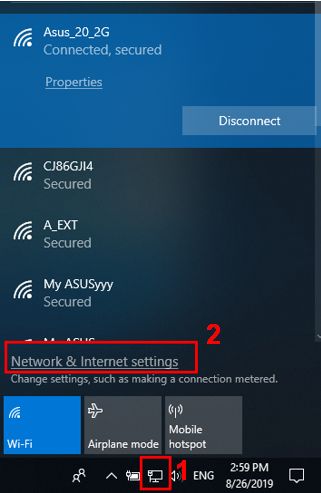
c. Haga clic en Wi-Fi y elija el SSID de WiFi conectado.
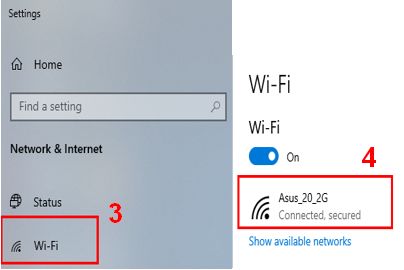
d. Desplácese hacia abajo de la página para ver la dirección IP obtenida.
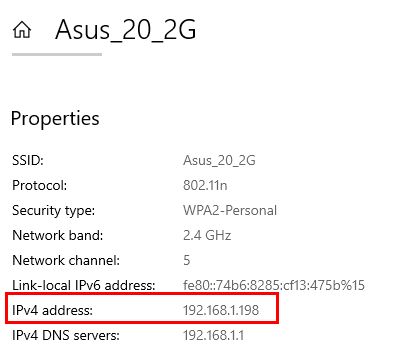
¿Cómo obtener el (Utilidad / Firmware)?
Puede descargar los últimos controladores, software, firmware y manuales de usuario en el Centro de descargas de ASUS.
Si necesitas más información sobre el Centro de Descargas de ASUS,consulta este enlace.